保护重要文件的最好方法是将其彻底隐藏起来,让别人无法发现其踪迹。具有此类功能的安全软件有很多,我们往往巴不得将重要文件隐藏的越深越好,似乎这样才可以保护文件的安全。俗话说最危险的地方往往是最安全的地方,危险漫步推荐使用FoderDefence Pro这款独特的安全软件。就可以打破常规,将最普通最常见的文件夹设置为保护重要文件的“黑洞”,您只需将目标文件放置到其中,该文件就会立即“消失”。别人无论如何也想不到,在他们眼皮底下最常见的文件亮竟然会是重要文件的藏身地,而您可以随时通过解密操作正常处理所需的文件,这就巧妙的保护了文件的安全。
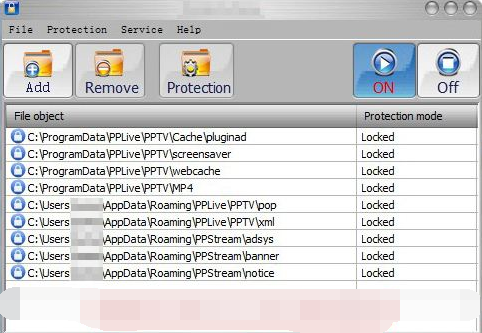
FolderDefence Pro提供了正常和隐蔽两种安装模式,在其安装界面中的“Personal Informalion"窗口中最好选择“Stealth made”项,激活隐蔽安装模式。FolderDefence Pro即可在系统中隐藏其自身所有的安装信息(例如开始程序菜单,桌面,添加删除程序窗口等位置),这样别人就无法察觉FolderDefence Pro的踪迹。为了让其运行的更加隐蔽,您最好更改其安装路径。当启动FoderDefence Pro时,可以手工打开FolderDefence Pro安装路径(默认为“C:1Progfam Files\FolderDerlence"),运行其中的FolderDefence.exe程序,就可以启动FolderDefence Pro了。当初次运FolderDefence Plo,最好在其主窗口点击菜单“Services”-“Change Password”项,更改其主控密码。如何不知道该密码的话,就无法执行文件的解密操vn。双击工具栏上的“Add”按钮,在弹出窗口中的“Path”栏中点击浏赞按钮,选择需要保护的文件夹,您可以选择看似普通的常用文件吏。勾选“Apply only forfiles of type”项,表示保护该文件夹中指定类型的文件。在其右侧的列表中已经预设了一些常用的文件类型,包括视频、Office文档、音乐、应用程序、图片、网页等。这里为了便于说明,我们使用自定义文件类型。假设我们需要对WPS,DOC,RAR,TXT等文件类型进行隐藏加密,在该列表中选择“Custom-”项,在自定义窗口中输入“wps,doc;rar,txt”。
点击OK按钮完成自定义文件类型添加操作。当然,您也可以根据需要添加新的类型。之后在上述保护设置窗口中勾选“Hidden&Locked”项,表示在选定的文件夹中隐藏井锁定预设的文件类型。点击OK按钮完成该保护项目的添加操作。
按照同样的方社,您可以对任意文件夹设置保护功能。在FolderDefence Pro设置窗口中显示所有添加的保护项目。之后就可以关闭FolderDefence Pro,这对其保护功能没有任何影响。您可以将需要保护的文件,例如重要的WPS,DOC,RAR,TXT等文件直接复制到预设的路径中,可以发现这些文件神奇般的消失了,如同进人了黑洞一样失去了踪影。因为选定的是常用的普通文件夹,别人可以自由进入,但是其无论如何也不会想到看似普通常见的文件夹竟然会隐藏着机密文件,这就巧妙的保护了重要的文件安全性。当您需要存取这些文件时,可以运行“FolderDefence.exe”程序,输入预设的主控密码,在其主窗口中双击目标文件夹,在弹出窗口中的“Protectionmethod”栏中选择“No Protection”项,取消对于该文件夹的保护。之后再进入该文件夹,就可以发现隐藏的文件全部“现身”了。您可以正常对其进行各种操作。使用完毕后,在FolderDefeUee中重新将其保护状态设置为隐藏并锁定即可。
当然,为了防止别人在其中放置类似的文件而发现其中的“秘密”,我们可以完全可以发挥想象,采取更加复杂的保护模式,例如可以在上述保护设置窗口中自定义名称为“cxx;dxx”的文件类型,之后将重要的doc文件起一个普通的名称,同时将其后缀修改为“.cxx”(例如将“机密.doc”更名为“aaa.cxx”),将重要的Ext;el文件起一个普通的名称,同时将其后缀修改为“.dxx”(例如将“密码.xls”更名为“abc.cxx”等),也就是说明将重要的DOC或者EXCEL文件修改为后缀为“cxx”和“dxx”的文件,之后将其放置到目标文件夹中,这样可以让其伪装隐藏的更加彻底。即使别入在其中存人DOC和Excel文件,也发现不了其中的奥秘。当您需要使用时,首先按照上述方式解密,之后将其后缀调整过来即可。为了让FolderDefence运行的更加隐蔽,当然,您可以自由定义更多的文件类型,达到深度隐藏文件的目的。为了放置暴露FolclerDefence Pro的行踪可以在其主窗口中点击菜单“Serwices”-“Cleantracks”项,在弹出菜单中点击第一项,可以删除开始文档菜单中和其关联的痕迹信息,点击第二项,可以在Windows的“Recent”文件夹中消除和文档FolderDefence关联的所有信息。
